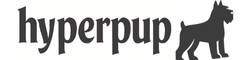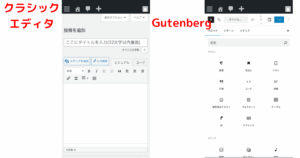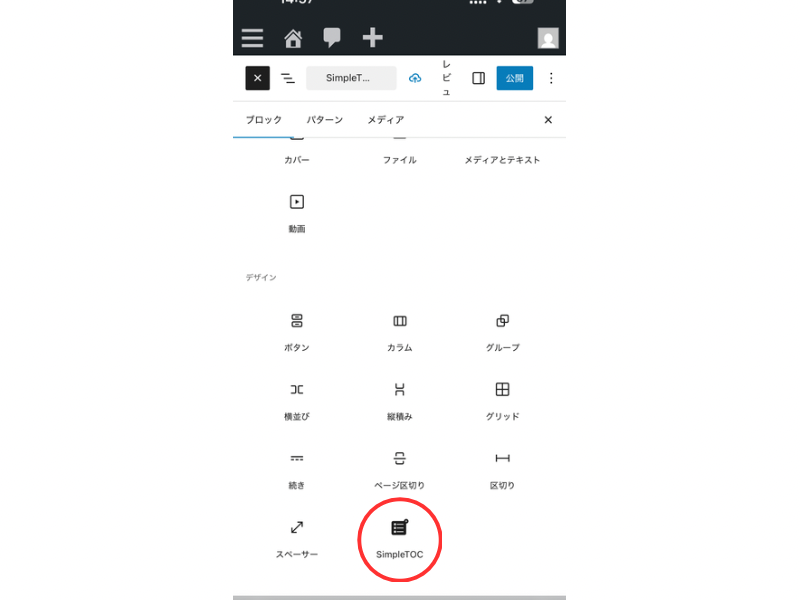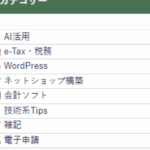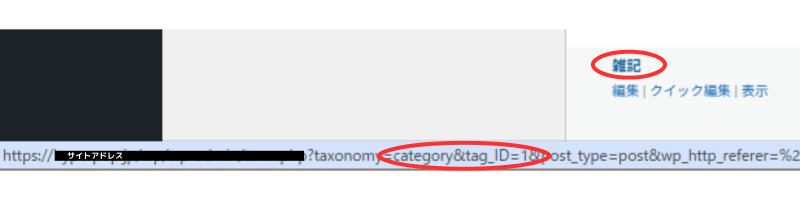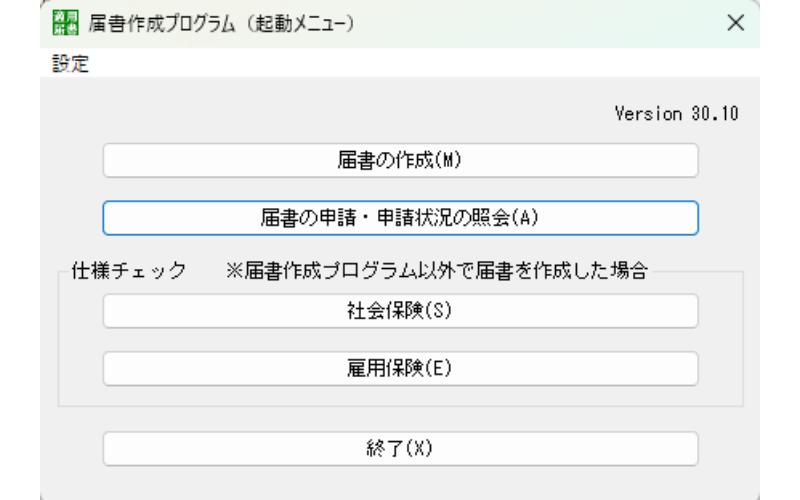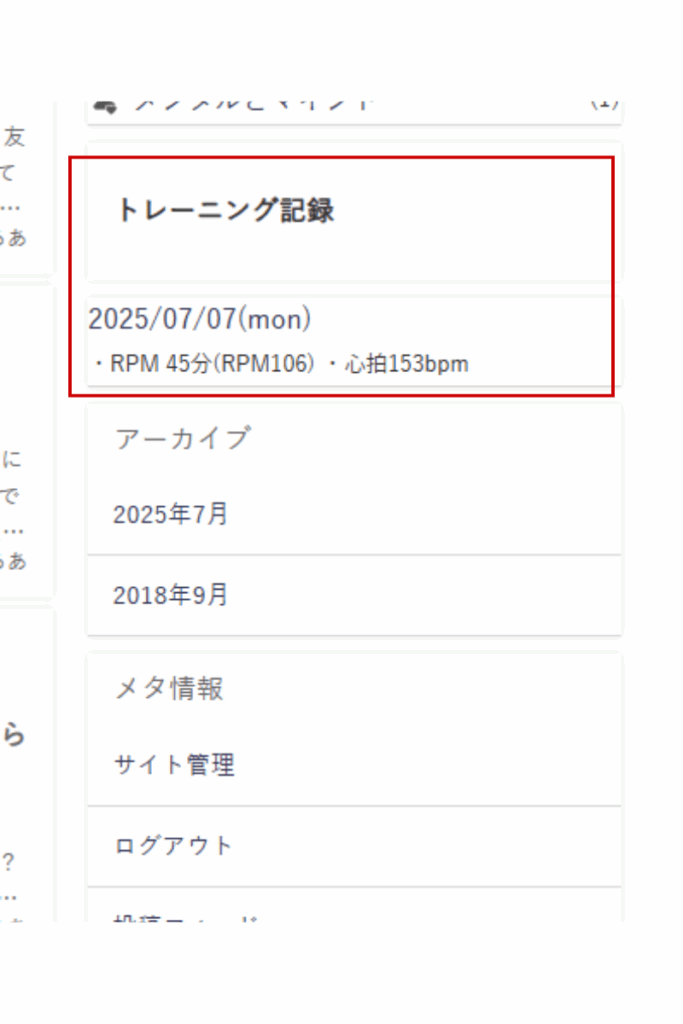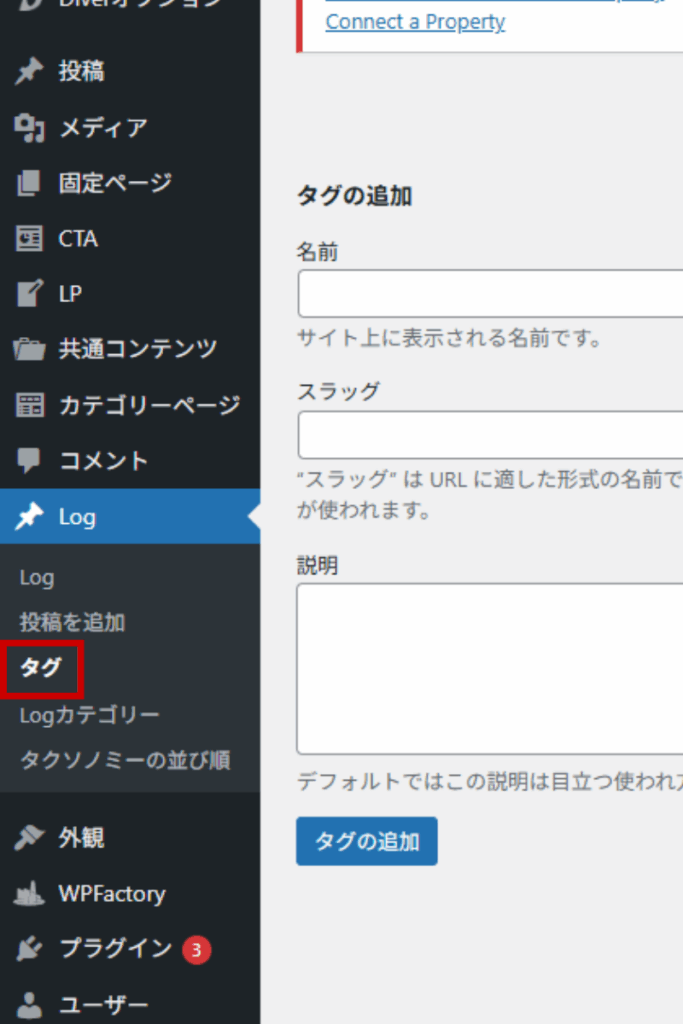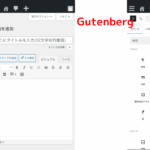目次作成プラグイン「SimpleTOC」のデザインを毎回同じにカスタマイズしたくて、共通パーツとして保存できないか調べていたとき、「再利用ブロック」と「パターン」という2つの機能があることを知った。
でも、どちらも「使い回せるブロック」なのに、見た目も操作もすごく似ていて違いが分かりづらい。
実際に触ってみると、パターンから登録するようになっていて、再利用ブロックはその中の一種という扱いだった。どちらも試してみたけど、あとから中身を調整したくなることが多いので、今回は再利用ブロックの方を選んだ。
パターンとは?
「テンプレートみたいに繰り返し使えるブロック」のこと。
WordPress公式やテーマ側が用意してるものもあるけど、自分で作って保存もできる。
パターンの特徴:
- 見出しやボタン、目次など、ちょっとしたデザインを毎回使いたいときに便利。
- 呼び出すと“コピー”されるだけなので、記事ごとに個別に編集できる。
再利用ブロックとは?
パターンの一種だけど、内容が「同期」されている特殊なタイプ。
ある場所で変更したら、他のページにも一括で反映される。
再利用ブロックの特徴
- 一度変更すれば、同じブロックを使ってる全ページに反映される。
- 注意書きやお知らせみたいに、全体で共通にしておきたい内容に便利。
- 編集時にうっかり全ページに影響することがあるので、取り扱い注意。
パターンと再利用ブロックの違い
最初はすごく似て見えるけど、実際には「中身がリンクしてるかどうか」がいちばん大きな違い
パターンは2種類ある
- WordPress公式の「登録済みパターン」:編集不可(使い捨て)
- 自分で作る「カスタムパターン」:あとで編集もできる
比較表
| 比較項目 | 再利用ブロック | パターン(同期なし) |
|---|---|---|
| 主な用途 | 同じ内容を共通化して使う | テンプレ的に繰り返し使う |
| 編集の影響 | 変更が全体に反映される | 他の場所には影響しない |
| 呼び出し方法 | 「再利用ブロック」から挿入 | 「パターン」から挿入 |
| 通常ブロック化 | 明示的に変換が必要 | 自動で通常ブロックになる |
| よく使う場面 | 注意書き、広告、目次など | 記事構成テンプレ、定型文 |
実際に再利用ブロックでSimpleTOCを登録してみた
実際に目次プラグインSimpleTOCのカスタマイズを再利用ブロックに登録してみた。
- GutenbergでSimpleTOCブロックを追加
- そのブロックを選択し、ブロックメニューから、表示したい階層、番号の有無、折りたたみのON/OFFなど、設定を調整
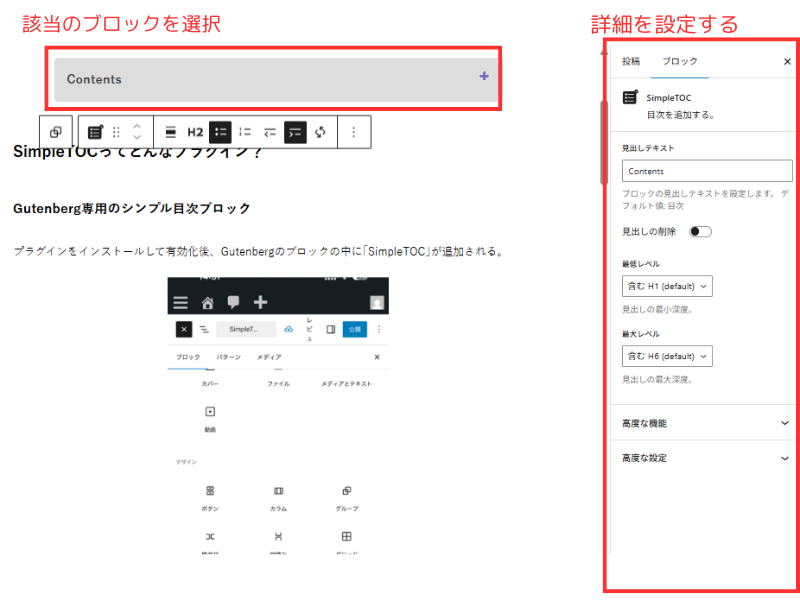
- 再度投稿内のブロックを選択、ブロック右上の︙メニューから「パターンを作成」を選択
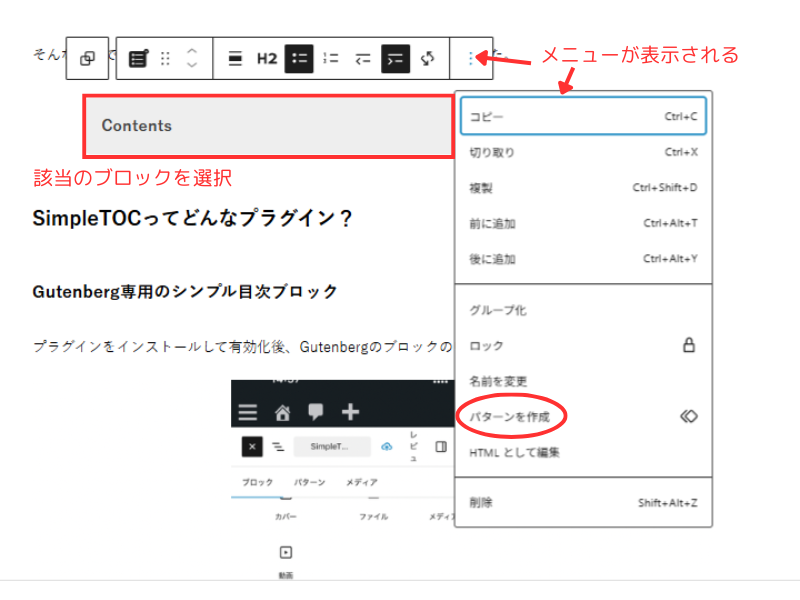
- 「同期」にチェックを入れる
(※これを入れないとテンプレになるだけなので注意) - 名前を入力(例:「Contents」など)
- カテゴリーを入力(「目次」「SimpleTOC」など)
このカテゴリーはブログ記事のカテゴリとは別で、パターンを整理するための分類タグみたいなもの。
入れなくても保存できるけど、あとで大量にパターンが増えてきたときに探しやすくなるから、
シンプルに 「目次 」とか 「SimpleTOC 」とか付けておくと便利◎ - 「追加」ボタンを押す
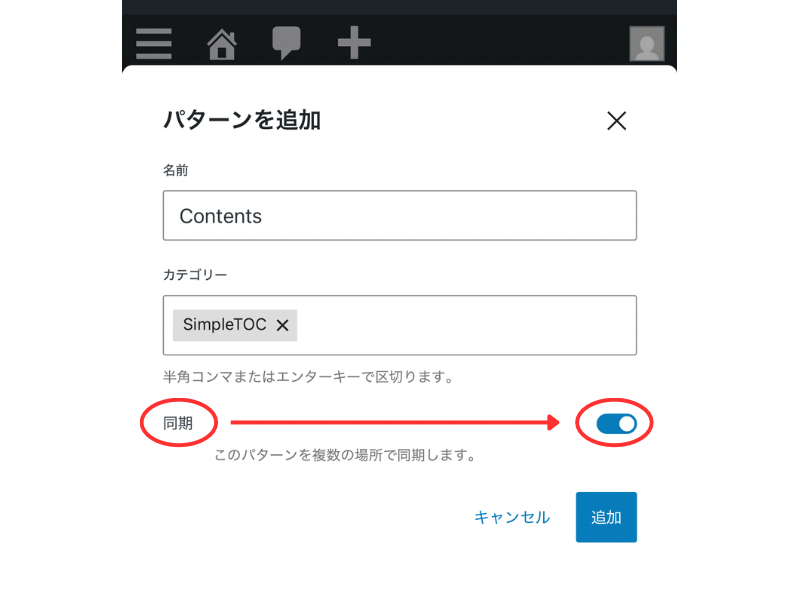
このやり方を覚えておくと、デザインや構成を統一しやすくなる。
再利用ブロックの呼び出し方
- 「+ ブロック追加」から 「パターン」タブを選ぶ
- 「保存済み」や作ったパターン名を選択
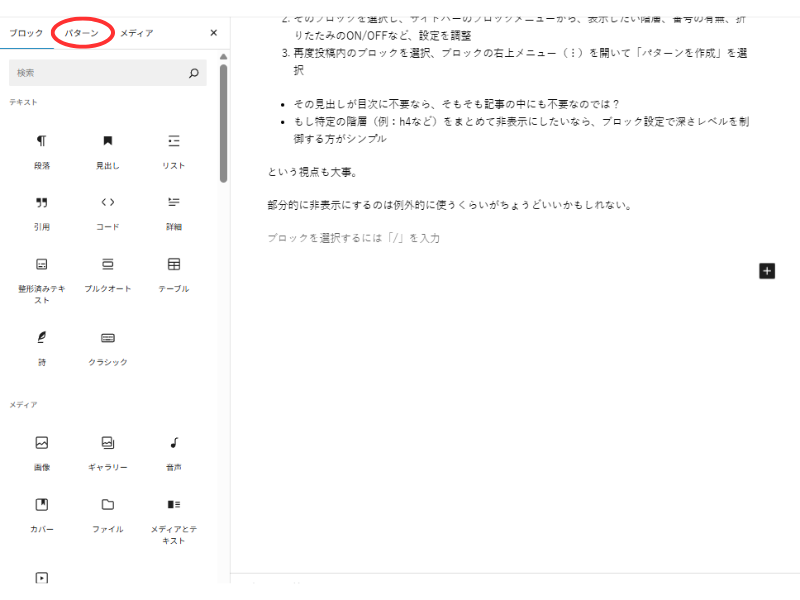
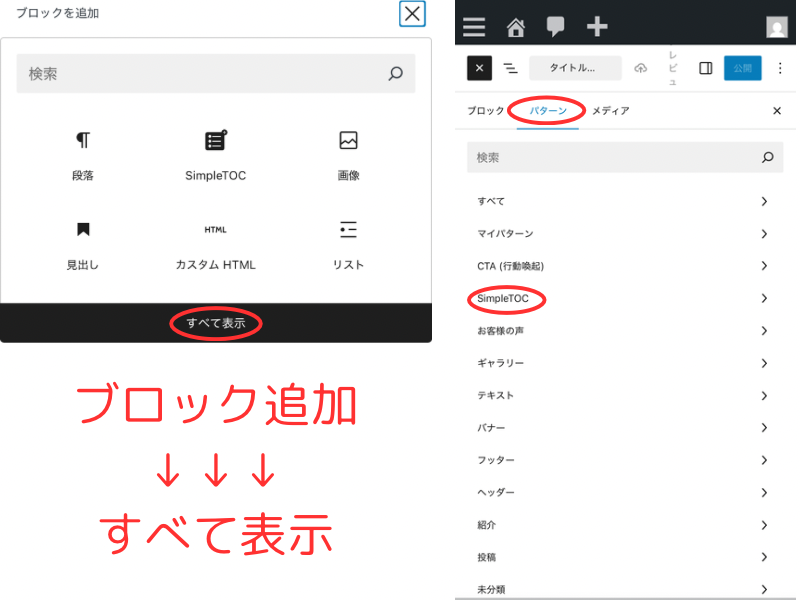
- パターン名の中身が開くので、該当のものを選択
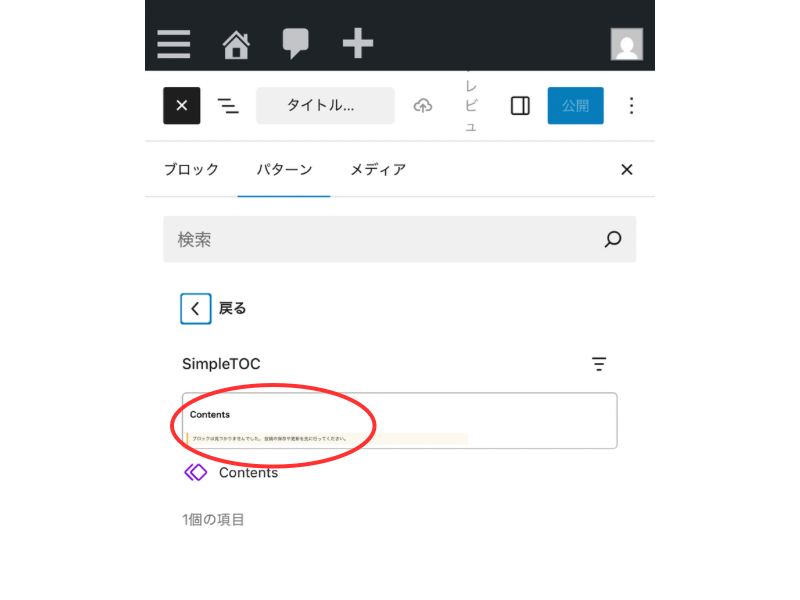
頻繁に中身をいじるようなパーツ(見出し構成とか)はパターンにしておく方が安心。
逆に、毎回同じ文章を出したいとき(特定のお知らせ文など)は、再利用ブロックの方が向いてる。